Инсталиране и премахване на LibreOffice на различни платформи

- 4264
- 942
- Leslie Jacobi
Все повече и повече потребители започват да ценят безплатен софтуер, особено след като софтуерът, произведен днес в този формат, може лесно да се конкурира с платени гиганти като MS Word или дори Photoshop. Една от тези програми е LibreOffice - пакет от офис заявления.

Инсталирането и премахването на пакета libreoffice на различни платформи има функции.
Едно от предимствата на Везни е неговата многостранна - можете да инсталирате програмата както на Windows, така и в Linux Systems. Помислете как да го направите.
От какво се състои програмата
Пакетът Libreoffice включва няколко приложения, които напълно покриват нуждите на обикновен потребител. За повечето техните възможности ще бъдат изчерпателни и още повече ще заменят програми като Word и Excel.
- Писател. Текстовият редактор съдържа всички необходими компоненти за работа. Използвайки го, можете както да редактирате малки текстове, да създавате и изготвяте големи документи или дори да напишете книга.
- Calc. Редактор на таблицата. Различни шаблони и асистенти в управлението, въвеждане на бази данни, възможност за използване в данните за транзакциите на изчисленията в реално време.
- Impress - Analog PowerPoint. Също така е удобно да се създават презентации тук, докато бързо и без ненужно време, прекарано. Има много различни шаблони и инструменти за създаване на рисунки, диаграми, преходи и други неща.
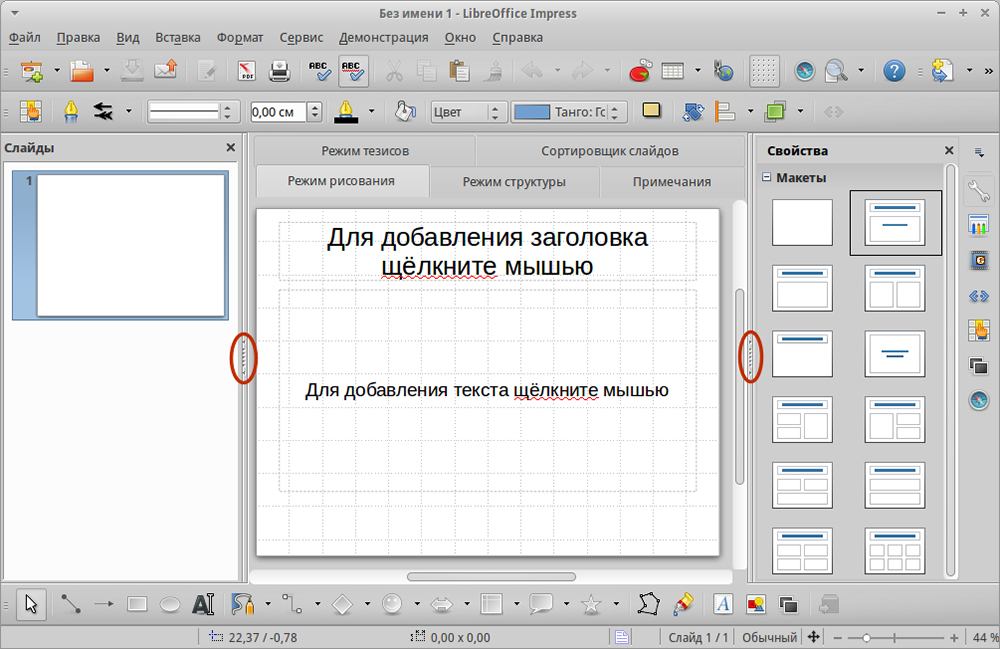
- Теглене - повече от аналогова боя. Това е среден графичен редактор на сериозността, в който е много лесно да се работи с изображения. В същото време функционалността му е доста широка, така че лесно може да се справи със създаването на прости рисунки, графики, триизмерни изображения.
- База. Този компонент работи с бази данни. Той ще бъде подходящ за начинаещи, които тепърва започват да бъдат овладяни в тази специализация и професионалисти, работещи с индустриални бази данни. Синхронизира с MySQL и MS Acess.
- Математика. Математиката е отговорна за създаването на математически формули и тяхната интеграция в други компоненти на Libreoffice. В същото време можете да създавате документи, като използвате само тази програма. Позволява ви лесно да изобразявате математически уравнения, функции и формули на всякаква сложност.
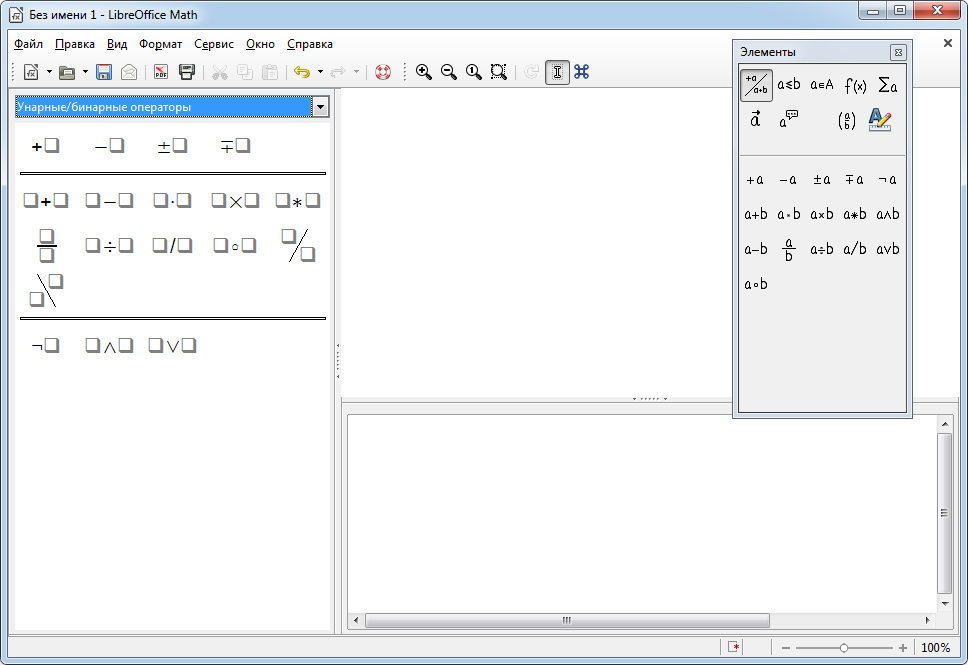
Linux
При много разпределения на Linux тази програма отива като стандартен и вече е инсталирана. Това обаче не винаги. Освен това често може да няма най -новата версия, докато потребителят се нуждае от най -новите актуализации. В този случай трябва да се научите да инсталирате LibreOffice и да го премахнете сами.
Инсталиране чрез PPA
PPA - Архиви на лични пакети. Това са хранилища, създадени от разработчици на различни програми. С помощта на тях е лесно да инсталирате приложения с най -новите актуализации, това се отнася и за „офиса“.
Ние отваряме терминала в нашата система, обикновено тази комбинация от Ctrl+Alt+T. Добавете PPA libreoffice:
SUDO ADD-APT-Репозитория PPA: LibreOffice/PPA
След това актуализираме списъка с пакети от всички хранилища:
Актуализация на Sudo Apt
Инсталиране с графичен интерфейс
Ако имате мощно модерно разпространение, например Ubuntu 16.04, ще бъде много по -лесно да инсталирате LibreOffice с помощта на специални приложения.
- Намерете „Център за кандидатстване“.
- Намираме програмата
- Щракнете върху "Инсталиране".
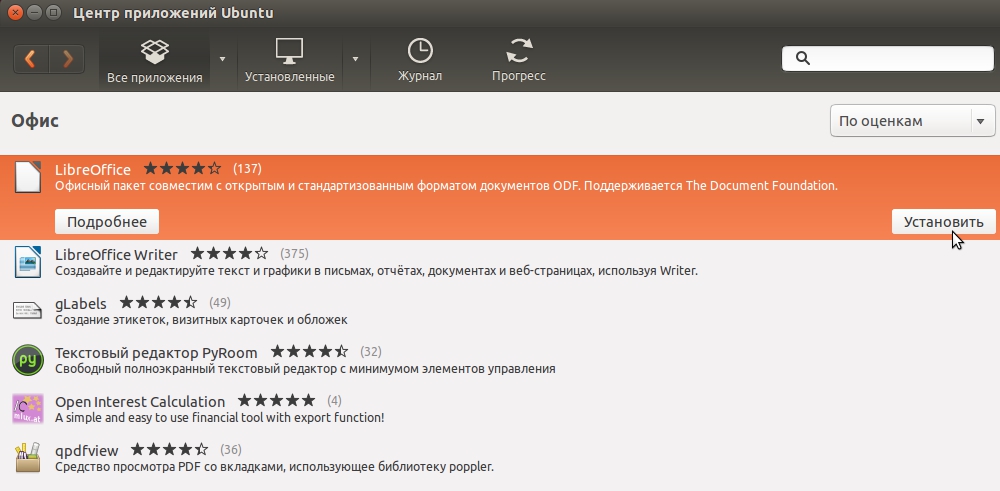
Както можете да видите, тук дори не се налага да прибягвате до помощта на терминала.
Инсталиране от официални хранилища
Инсталирането на libreoffice по този начин е традиционно за повечето дистрибуции. Изобщо не е необходимо да изтегляте PPA разработчици. Можете да направите със стандартни хранилища на вашата дистрибуция.
Отворете терминала. Инсталирайте LibreOffice:
Sudo apt-get инсталирайте libreoffice
Ние се интегрираме с нашата дистрибуция или по -скоро неговата графична обвивка. За да направите това, в края на екипа, чрез тирето, трябва да напишете името му в малки букви, например за Ubuntu ще изглежда така:
Sudo apt-get инсталирайте libreoffice-unome
Можете да инсталирате отделни компоненти - не всеки се нуждае от цял пакет, някой е ограничен до един текстов редактор. За да направите това, в екипа трябва да добавите към Libreoffice чрез име на тис за компонента:
- -Писател - текстов редактор;
- -Calc - таблици;
- -Impress - презентации;
- -Draw - Графичен редактор;
- -База - Редактор на базата данни;
- -Математика - работа с формули.
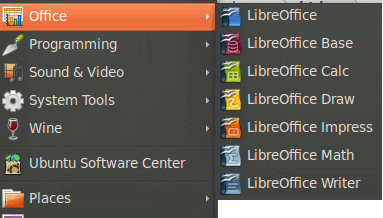
Разширения
В допълнение към стандартните програмни инструменти можете да изтеглите допълнителни модули. Те са разделени на няколко раздела:
- -Помощ -RU - файлове за сертификат;
- -PDFIMPORT - Импортиране на PDF файлове;
- -Презентация -минимизатор - компресия на презентации;
- Mozilla -LibreOffice - пакет за увеличаване на производителността;
- Lo -menubar - глобално меню;
- -L10N -RU - Локализация и преводи.
За да видим наличните модули, изпълняваме командата за търсене:
Apt-Cache Search Libreoffice-Shelp-Ru
Вместо "-help-ru" добавете секцията, която търсим. За да изтеглите глобалното меню - вашият собствен екип:
Sudo apt-get install lo menubar
Пакетите за проверка на правописа и локализацията се наричат по следния начин: езиково-поддръжка на писане-ру-ру-ру-. RU - руски, Великобритания - украински, английски - английски и т.н.
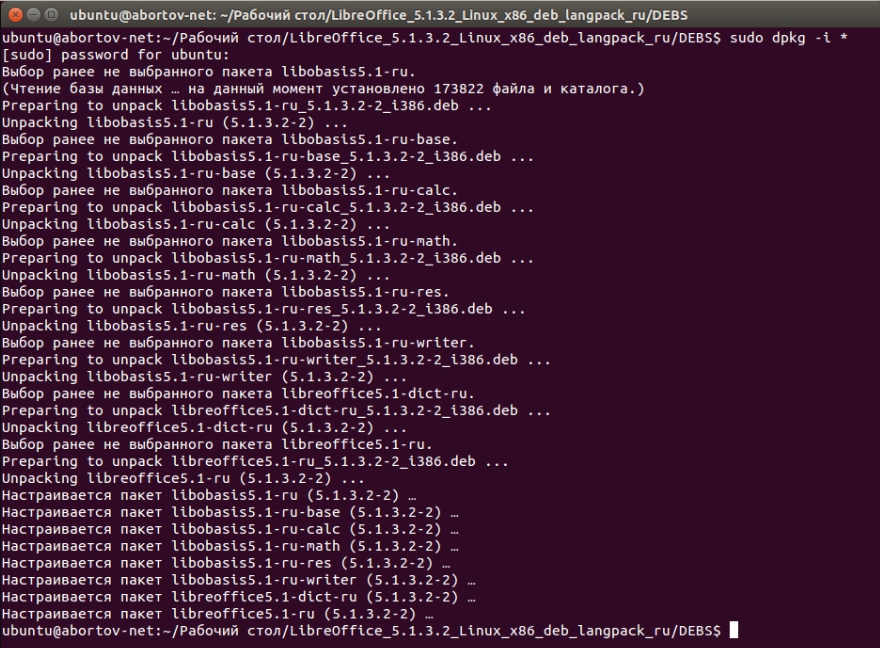
Актуализация
По -рано посочи възможна команда за актуализиране, но тя актуализира всички пакети (актуализация на Sudo APT). За да актуализирате по подобен начин инсталираната libreoffice, можете да актуализирате цялата система, след това ще бъдат актуализирани остарели компоненти:
Sudo apt dist-надстройка
Още един бърз начин
Има още един бърз и прост начин за инсталиране на LibreOffice в Linux с помощта на команди. Те автоматично изтриват предишната версия, намерят най -новата на уебсайта на програмата, изтеглят, инсталират и изтеглят езикови файлове за руския език. Екип за 32-битови системи:
Sudo apt-get purge libreoffice? -Y && cd/tmp/&& (t = 'curl -s -l http: // www.Libreoffice.Org/ изтегляне/ | Gras -e -o 'версия за изтегляне [0-9] 1.[0-9] 1 (|.[0-9] 1) '| Sed 's/Изтегляне Версия //' | Sed 's /// "; tt = http: // изтегляне.Документиране.Org/libreoffice/стабилен/$ t/deb/x86/libreoffice _ $ t _linux_x86_deb.Катран.GZ; Wget $ t && tar zxvf libreoffice _ $ t »_linux_x86_deb.Катран.GZ; Cd libreoffice _ $ t »* & log dpkg -i debs/*.Deb && cd ... && r -rf libreoffice_*; ttt = http: // Изтеглете.Документиране.Org/libreoffice/стабилен/$ t/deb/x86/libreoffice _ $ t _linux_x86_deb_langpack_.Катран.GZ; Wget $ ttt & данък zxvf libreoffice _ $ t "_linux_x86_deb_langpack_ru.Катран.GZ; Cd libreoffice _ $ t »* & log dpkg -i debs/*.Deb && cd ... & & rm -rf libreoffice_*;) && cd ~
Екип за 64-битови системи:
Sudo apt-get purge libreoffice? -Y && cd/tmp/&& (t = 'curl -s -l http: // www.Libreoffice.Org/ изтегляне/ | Gras -e -o 'версия за изтегляне [0-9] 1.[0-9] 1 (|.[0-9] 1) '| Sed 's/Изтегляне Версия //' | Sed 's /// "; tt = http: // изтегляне.Документиране.Org/libreoffice/стабилен/$ t/deb/x86_64/libreoffice _ $ t "_linux_x86-64_deb.Катран.GZ; Wget $ t && tar zxvf libreoffice _ $ t »_linux_x86-64_deb.Катран.GZ; Cd libreoffice _ $ t »* & log dpkg -i debs/*.Deb && cd ... && r -rf libreoffice_*; ttt = http: // Изтеглете.Документиране.Org/libreoffice/стабилен/$ t/deb/x86_64/libreoffice _ $ t _linux_x86-64_deb_langpack_ru.Катран.GZ; Wget $ ttt & данък zxvf libreoffice _ $ t _linux_x86-64_deb_langpack_.Катран.GZ; Cd libreoffice _ $ t »* & log dpkg -i debs/*.Deb && cd ... & & rm -rf libreoffice_*;) && cd ~
Отстраняване
Ако решите да изтриете LibreOffice, това е лесно да се направи по различни начини. Най -простият: Ако имате графичен интерфейс, изтрийте „офиса“ чрез „Център за приложения“. За да премахнете през терминала, трябва да въведете командата:
Sudo apt purge libreoffice-gtk2 libreoffice-kde
Отново, вместо KDE, ние въвеждаме името на вашата графична обвивка.
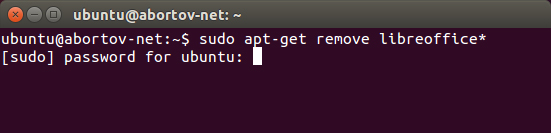
Windows
На "Windows" LibreOffice е идеален за тези, които не искат да купуват пакет MS Office, но постоянно използват приложения за работа с текст, таблици, презентации. Vizraofis е доста способен да се състезава с гигант от Microsoft и едва ли е по -нисък от него. Въпреки че програмният интерфейс е много различен и може би в началото ще ви е трудно да се ориентирате и да извършвате прости действия.
Инсталация
Инсталирането на LibreOffice на Windows е стандартен процес, който не се различава от зареждането на други програми. Ето метод за тиха инсталация, тоест без различни интервенции на потребителя в нейния процес.
- Отиваме на официалния уебсайт libreoffice.
- Кликнете върху бутона "Изтегляне".
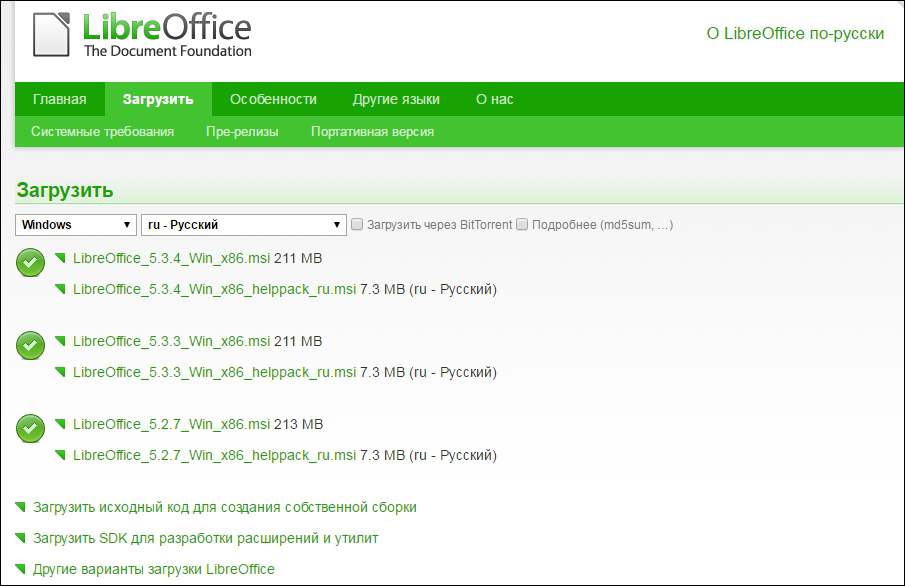
- Изтеглете два файла, които ще се предлагат за всяка версия.
- Изпълнете инсталационния файл (libreoffice_5.3.3_win_x86.MSI).
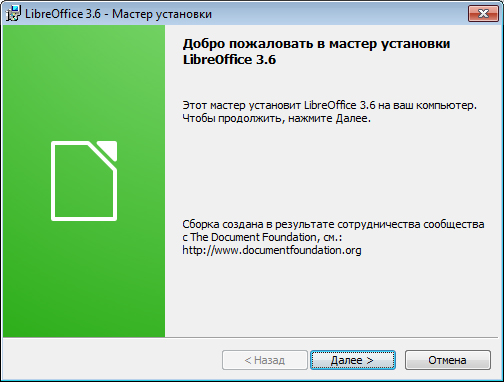
- Отваря се стандартният прозорец за инсталиране на Windows, щракнете върху „Напред“, след което изберете обичайната инсталация.

- В последния прозорец ще бъде предложено да се използва програмата по подразбиране за думата и други файлове на Microsoft.

- В края на инсталацията щракнете върху „Готови“.
Войла! Vibraofis е успешно инсталиран на нашия компютър.
Отстраняване
Премахването на LibreOffice с компютър на Windows може да се извърши по същите стандартни методи: чрез контролния панел в „инсталацията и премахването на програмите“ или чрез менюто „Старт“ в раздела „Програма“.
Актуализация
Най -лесно е да се актуализира по този начин.
- Изтрийте старата версия на програмата.
- Изтеглете нов от официалния сайт.
Може би в по -късните версии вече е имало възможност за автоматично инсталиране на актуализации.

